WPS Office是一款好用的Office文档编辑器。使用本软件还可以快速编辑笔记便签,简单好用。
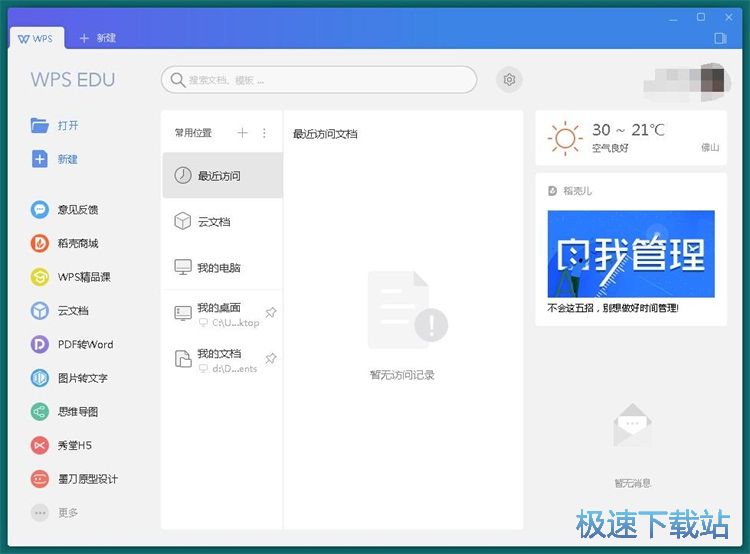
极速小编这一次就给大家演示一下怎么使用WPS Office新建一个笔记便签吧。首先我们要打开软件的应用中心,在应用中心中找到并点击WPS便签,就可以打开WPS便签编辑功能界面;
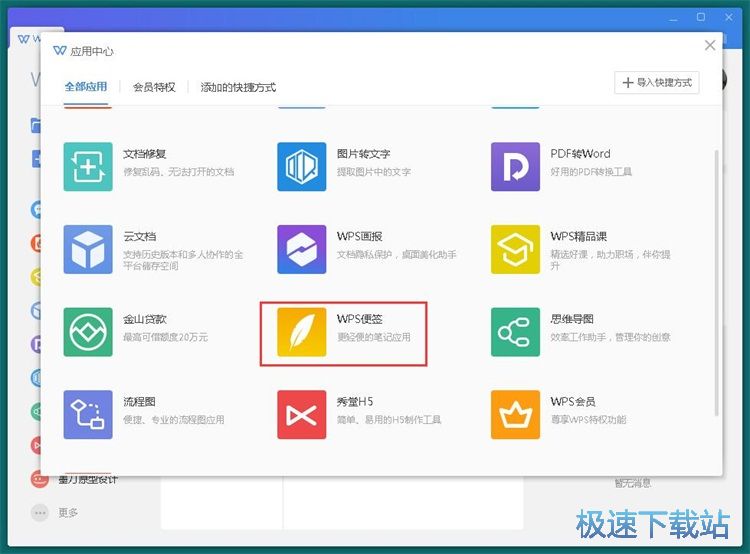
在WPS便签编辑功能界面中,点击新建,就可以新建一个新的笔记便签。我们就可以 马上对便签进行编辑;
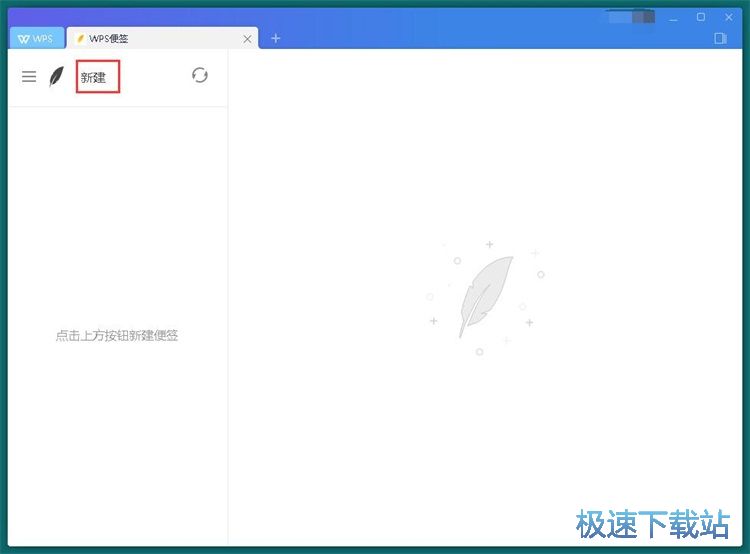
便签新建成功,这时候我们就可以在便签的内容编辑框中开始进行便签内容编辑;
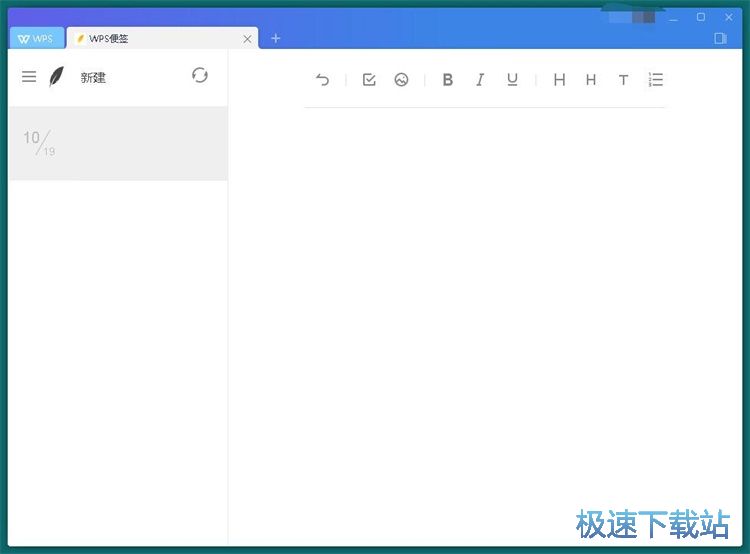
我们可以直接在便签编辑区域中输入想要编辑的便签内容。极速小编输入了“极速下载站”和“www.jisuxz.com”。WPS便签还会自动识别便签内容中的网页链接,并以超链接形式显示出来,非常贴心。我们还可以向便签中添加图片,点击便签编辑功能栏中的图片,就可以打开文件浏览窗口,选择图片导入到便签中;
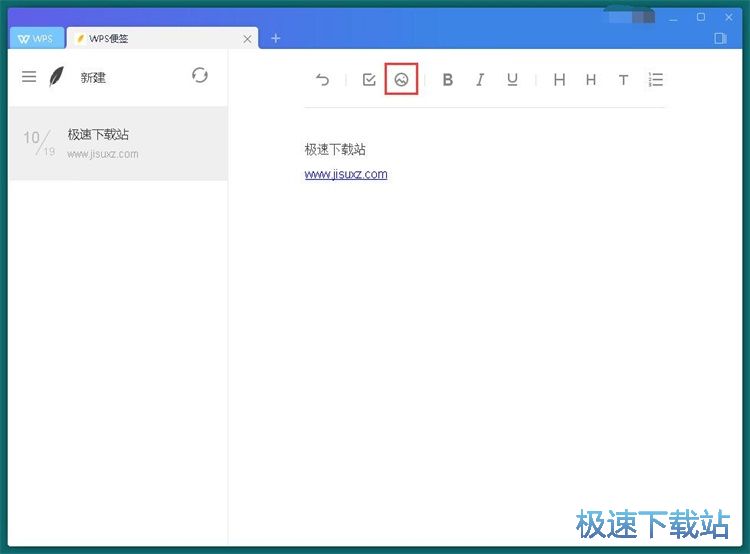
在文件浏览窗口中,根据图片文件的存放路径,在文件夹中找到想要添加到便签中的图片文件。点击选中文件后点击打开,就可以将图片导入到便签的正文内容中;
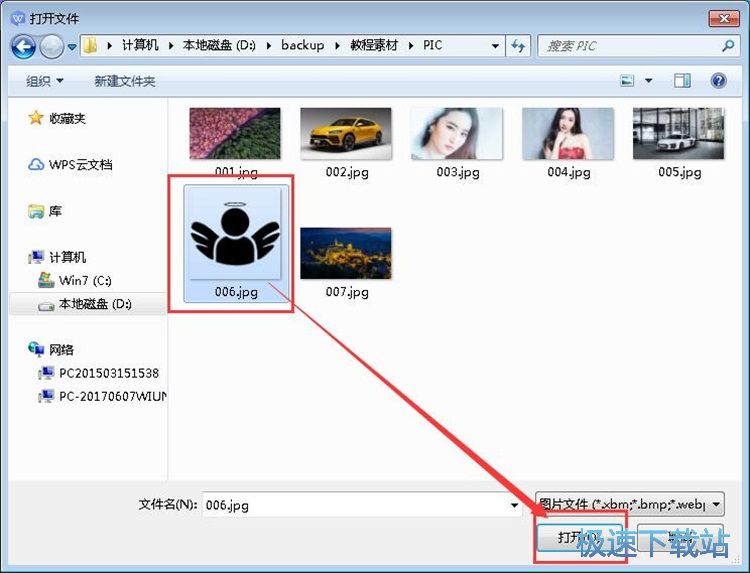
电脑本地图片成功导入到便签中。我们就可以在便签的内容编辑区域中看到刚刚选择导入的图片。图片在便签中会默认以居中的方式显示。
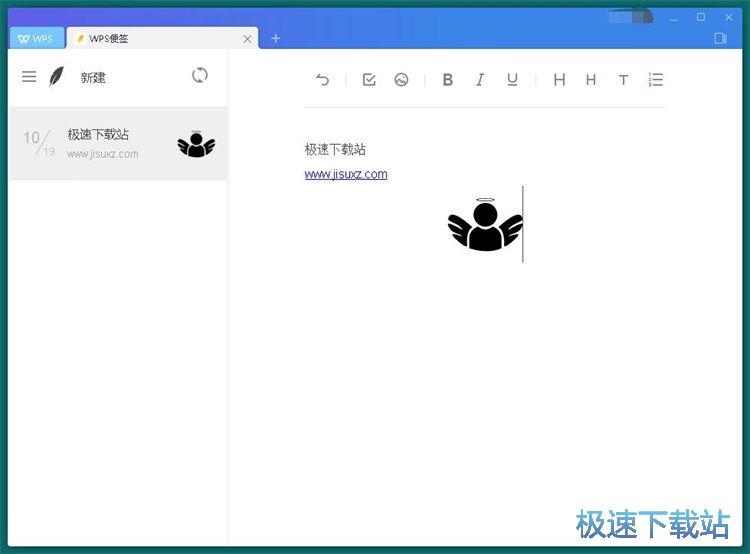
WPS Office的使用方法就讲解到这里,希望对你们有帮助,感谢你对极速下载站的支持!